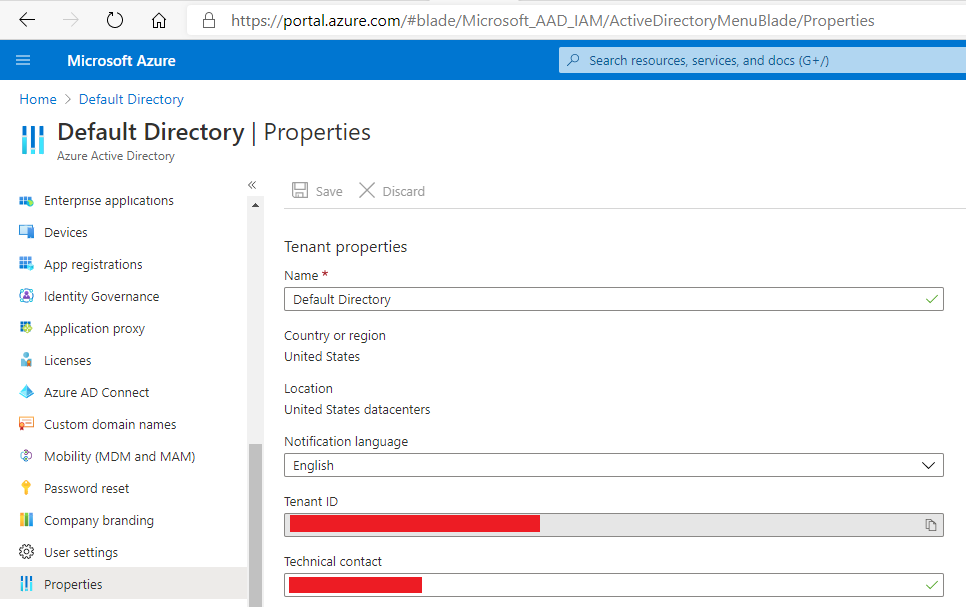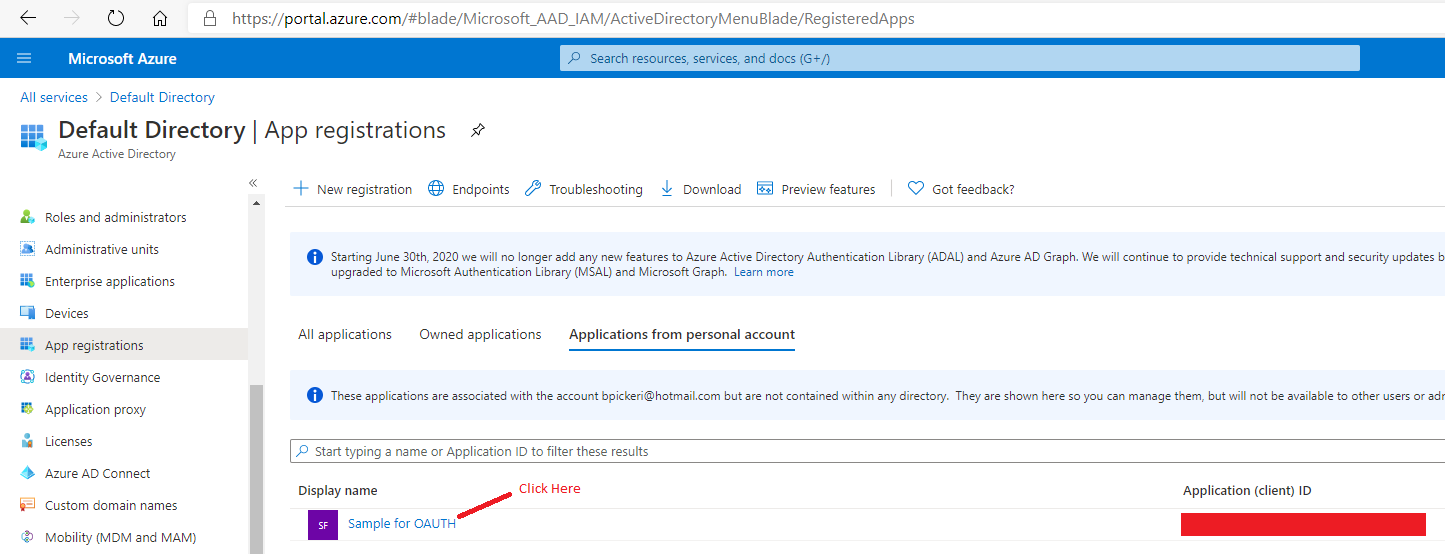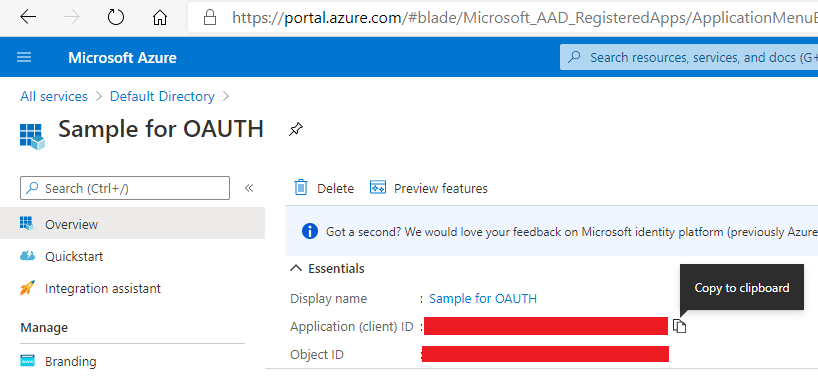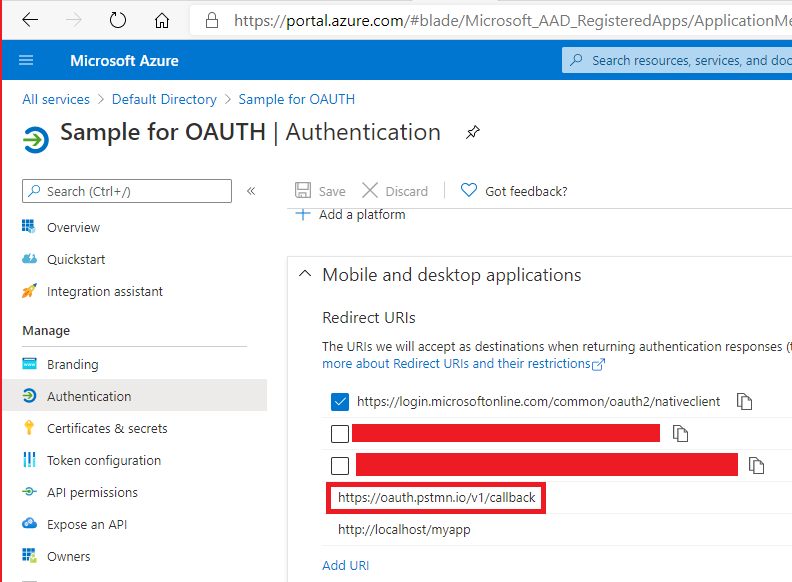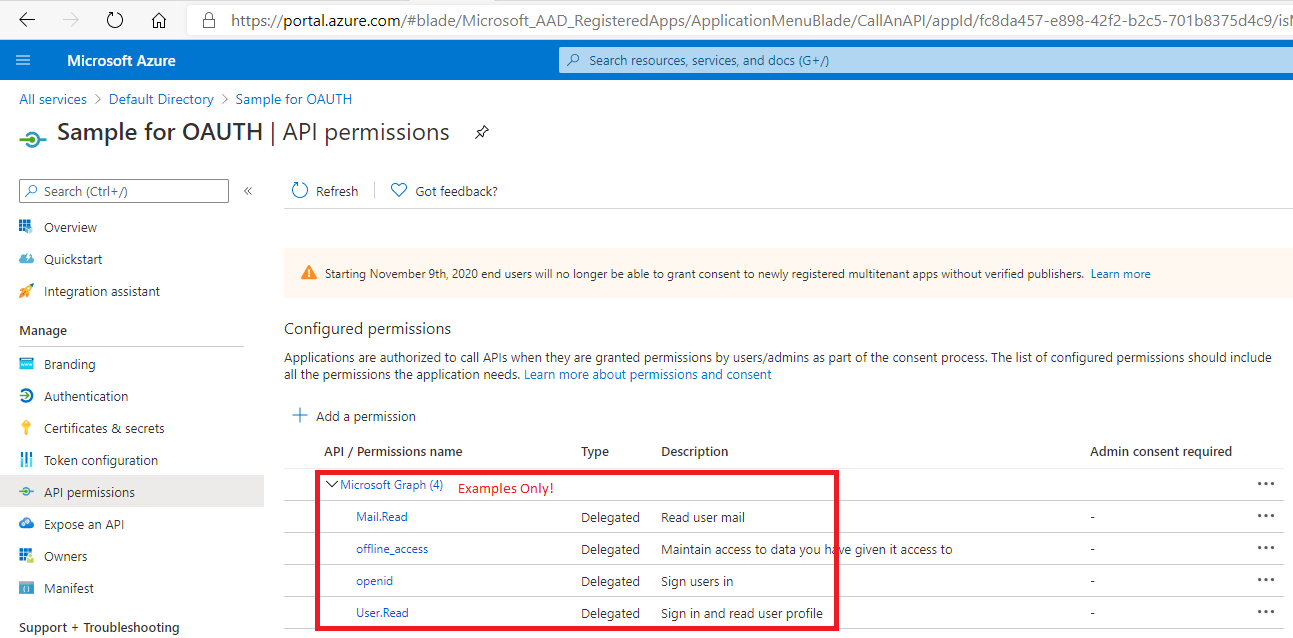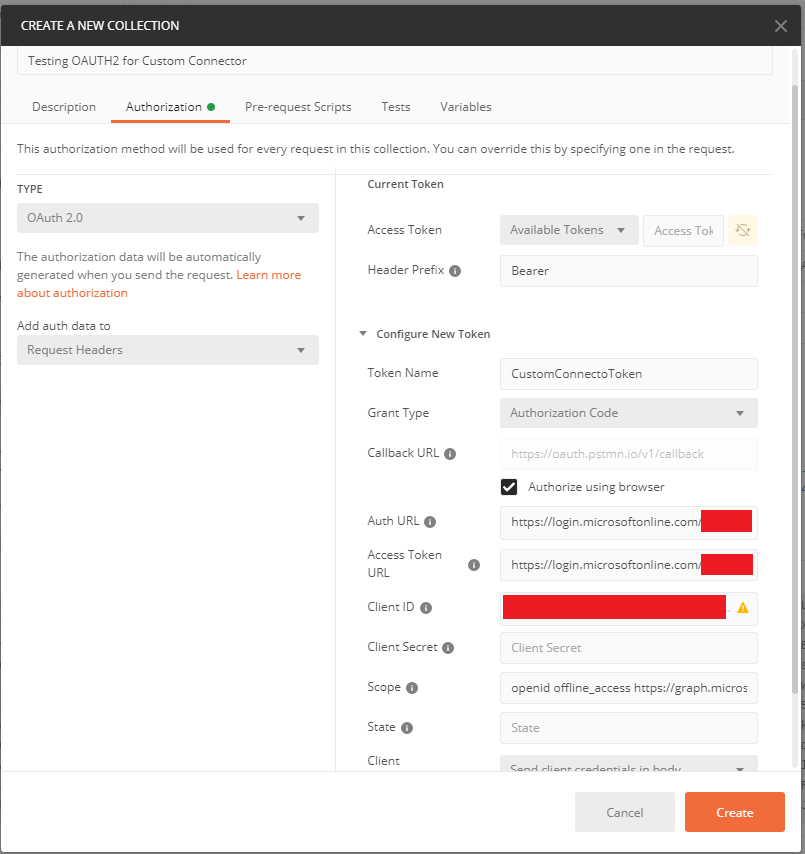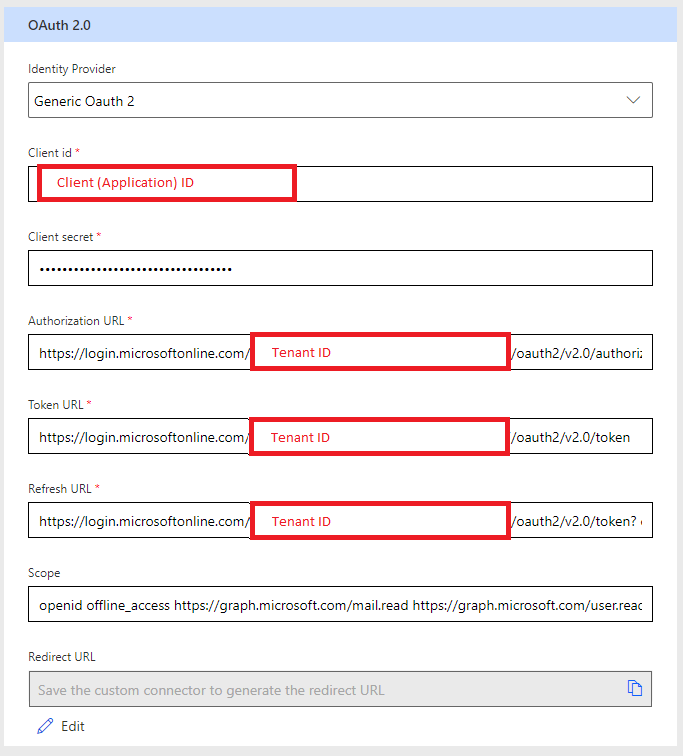Symptômes
Les connexions de connecteur personnalisées échouent en raison d’échecs d’authentification. Lorsque ce problème se produit, vous recevez le message d’erreur suivant :
Alerte : la connexion <ConnectionName> ne fonctionne pas

Cause
Une ou plusieurs URL incorrectes ont été définies lors de la création de la connexion personnalisée.
Résolution
Avant d’essayer de configurer un connecteur personnalisé, toutes les actions doivent être vérifiées en dehors de Power Automate à l’aide d’un outil tel que Postman.
Chacune des étapes suivantes doit être effectuée avec succès dans un outil tel que Postman avant de configurer le connecteur personnalisé :
-
Appeler le point de terminaison de récupération de jeton OAUTH.
-
Appeler l’action API à l’aide du jeton renvoyé.
-
Appeler le point de terminaison d’actualisation du jeton OAUTH une fois le jeton expiré.
-
Appeler l’action API à l’aide du nouveau jeton actualisé.
Notez que seuls les flux d’octroi de codes d’autorisation et de flux en nom de prise en charge des jetons d’actualisation. (Pour plus d’informations, voir ce Microsoft Graph : article du blogdéveloppeur.) Les attributions implicites et les informations d’identification du client ne prisent pas en charge les jetons d’actualisation. Par conséquent, vous ne pouvez pas utiliser ces allocations pour authentifier des connecteurs personnalisés.
Test de la génération de jetons OAUTH à l’aide de Postman
Le facteur vous permet d’effectuer facilement les tests d’un point de terminaison authentifié par OAUTH2. Pour effectuer ce test, vous devez avoir les informations suivantes sur ou les configurations effectuées sur le point de terminaison :
-
Obtenez l’ID de locataire Microsoft Azure. L’ID de client s’affiche dans le lame d’Azure Active Directory (Azure AD), puis se trouve dans l’onglet Propriétés.
-
Obtenez l’ID d’application (client). Cette fonctionnalité est également disponible sur le lame d’Azure AD, et se trouve sous l’onglet Inscription des applications.
-
Assurez-vous que https://oauth.pstmn.io/v1/callback est une URI de rappel valide pour l’application.
-
Enregistrez les étendues pour lesquelles votre application doit s’authentifier.
Remarque : Certains fournisseurs d’authentification tiers nécessitent que des étendues supplémentaires soient fournies pour fonctionner entièrement avec Power Automate et Power Apps. Cela inclut les fonctionnalités telles que l’authentification hors connexion (requise pour que les connexions associées actualisent automatiquement le jeton Lien personnalisé). Ces étendues supplémentaires ne sont pas du champ d’application des informations Microsoft. Pour plus d’informations, consultez la documentation du fournisseur d’authentification.
Créer une collection et obtenir un nouveau jeton d’accès
Dans Postman, créez une collection. Sous l’onglet Autorisation, spécifiez les valeurs suivantes :
-
Type : OAuth 2.0
-
Préfixe de l’en-tête: Bearer
-
Nom du jeton: <choix de l'>
-
Type d’octroi: Code d’autorisation
-
URL de rappel: sélectionnez « Autoriser l’utilisation du navigateur » en côté de cette option. Notez que l’URL elle-même peut ne pas être modifiée.
-
URL d’th: https://login.microsoftonline.com/<votre ID de locataire>/oauth2/v2.0/authorize
-
URL du jeton d’accès: https://login.microsoftonline.com/<votre ID de locataire>/oauth2/v2.0/authorize
-
ID client: <votre ID d’application>
-
Client Secret: (facultatif, laissez vide)
-
Étendue: (entrez des étendues séparées par des espaces)
-
État: <facultatif, laissez les espaces vides>
-
Authentification du client: envoyer les informations d’identification du client dans le corps.
Lorsque vous sélectionnez Obtenir un nouveau jeton d’accès au bas de cette boîte de dialogue, vous êtes accédez à un navigateur pour vous authentifier à Azure AD, puis automatiquement renvoyé à Postman. Si vous voyez des entrées Jeton Access et Actualiser le jeton dans la boîte de dialogue résultante, cela signifie que vous avez correctement configuré les URL et pouvez continuer à créer votre connecteur personnalisé.
Définir les paramètres OAUTH pour le connecteur personnalisé
À présent que toutes les informations sont vérifiées, vous pouvez les remplir dans la section Autorisation de connecteur personnalisé, comme suit.
Ressources externes
Les produits tiers décrits dans cet article sont produits par des entreprises indépendantes de Microsoft. Microsoft exclut toute garantie, implicite ou autre, concernant les performances ou la fiabilité de ces produits.